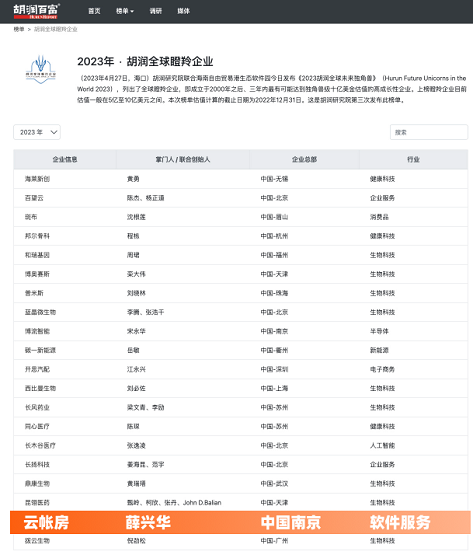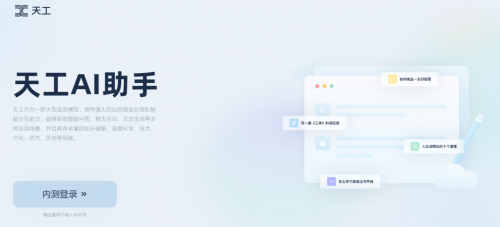本地连接通常是在电脑需要进行有关网络操作时才会涉及到,那么,本地连接是什么意思?都有哪些注意事项?接下来一起随小编来看看吧!

本地连接(local connection)是指电脑中不同网络创建的链接,当创建家庭或小型办公网络时,运行 Windows 的计算机将连接到局域网 (LAN)。安装 Windows 时,将检测网络适配器,而且将创建本地连接。像所有其他连接类型一样,它将出现在“网络连接”文件夹中。默认情况下,本地连接始终是激活的。本地连接是唯一自动创建并激活的连接类型。“本地连接”在Windows 8及其以上版本中称为“以太网”。
如果计算机有多个网络适配器,则每个网络适配器的以太网(本地连接)图标都将显示在“网络连接”文件夹中。
如果计算机网络适配器即网卡没装好或者驱动没装,则以太网(本地连接)图标都将不会显示在“网络连接”文件夹中。
可以使用以太网、无线、家庭电话线 (HPNA)、电缆调制解调器、DSL 和 IrDA(红外)创建局域网。仿真 LAN 基于虚拟适配器驱动程序(如 LAN 仿真协议)。
注意事项:
一、手动设置IP:方法是打开“控制面板”——“网络连接”,找到当前的以太网(本地连接),右击它,选“属性”,在“常规”选项卡中双击“Internet协议 (TCP/IP)”,选择“使用下面的IP地址”,在“IP地址”中填写“192.168.0.1”,在“子网掩码”中填写“255.255.255.0”,其他不用填写,然后点“确定”即可解决该问题。(如果当前计算机加入工作组或域,就要根据情况而设置) 用指定IP的方法解决,但是用这种方法有时也无法解决问题(表现为“连接限制”的提示会消失,以太网(本地连接)正常,但是不能上网);
二、设置网卡: 1、把网卡禁用一下,再启用; 2、将机箱电源拔掉,机箱的那头,还有小猫或路由器的电源.全部关闭断电并拔出电源线,然后把机箱打开,把网卡拔出,然后按原来位置插好!将机箱安装好,装上电源,连接好网络线!其余的线都连好,启动电脑。
三、关闭防火墙;
四、以太网(本地连接)属性中有一选项为“在连接受限制或无连接时不要通知我”在它的前面打上勾;
五、命令提示符(运行cmd)处键入 netsh winsock reset,然后按 Enter。运行此命令后重新启动计算机。 六、在“网络连接”中,用鼠标右键单击“以太网(本地连接)”,在弹出菜单中选择“属性”,而后在弹出对话框中查看“常规”标签页中的“此连接使用下列项目”列表,去除其中默认的“Internet协议”对话框中的对号。确认操作后,网络连接受限的提示就会消失,此时看看是否能够上网。如果还是无法上网,则再次调出“以太网(本地连接) 属性”对话框,在“常规”标签页中点击“安装”按钮,弹出“选项网络组件类型”对话框,在其中的列表中选择“协议”,再点击“添加”按钮,弹出“选择网络协议”对话框,选择“厂商”为“Microsoft”,“网络协议”为“Microsoft TCP/IP版本6”(如图2),逐层确认操作后,即可解决问题。
七、新建一个连接,IP连接自动。
关键词: 本地连接 计算机本地连接 多个本地连接 系统出现多个本地连接